
Jeg tror du vil være enig med mig, når jeg siger:
Det er virkelig svært at opgradere Microsoft Office Upgrade til Office 2016 gratis i dag med din Office 365-abonnement opgradering til Office 2016 gratis i dag med din Office 365-abonnement Microsoft Office 2016 til Windows er landet, og det bringer mange smarte nye funktioner. Hvis du har et Office 365 abonnement, kan du få det nu gratis, og vi viser dig, hvordan nedenfor. Læs mere hvert par år.
Det er normalt, hvordan det altid går med ny software og smartere funktioner. Men det er anderledes, når hver syvende person i verden bruger Microsoft Office, og det gør også 83% af Fortune 500-virksomhederne. Ja, Microsoft Office 2016 er nu ude i blændingen. Og det var den tid du overvejede at opgradere.
Men skal du?
Nå, du kan nå frem til den beslutning i løbet af få minutter, det tager at læse de 13 hovedårsager.
Den første ændring, du vil straks få øje på
Forskellige farver. Rent faktisk.
Microsoft Office 2016 introducerer Colorful som er standardtemaet, og hver app får en anden farve. Microsoft Word er mørkblå, Excel er grønt, PowerPoint er orange, Outlook er lyseblåt, og OneNote er lilla. Det hjælper med at lindre den hvide monotoni i de tidligere versioner.
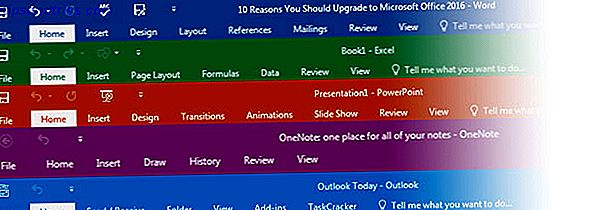
Som altid kan du ændre farven til et af de tre valg i Fil> Konto> Kontortema .
Pro Tip: Hvis du har synlige problemer, er det mørkegråt tema med høj kontrast Den mørke side af Windows 10: Indstil et tema og skift farver Den mørke side af Windows 10: Indstil et tema og skift farver Windows 10 er så lyst, det kan forårsage øjenlindring. Indstilling af et mørkt tema er en simpel måde at give dine øjne en pause. Vi viser dig hvordan du temaer Windows 10 og dets mest almindelige ... Læs mere kunne være en øjenbesparende.
Etiketter på Ribbon-fanerne er nu i titel tilfældet. Det er to små ændringer og næppe en, der overbeviser dig om at skifte til den nyeste version. Men det er rart at lave en behagelig start, før vi kommer til de tunge funktioner.
Få mere klar med nogle "fortæl mig" hjælp
Husk Clippy 7 tegn du er en krydret Windows-bruger 7 tegn du er en krydret Windows-bruger Windows har eksisteret i længere tid end mange af jer har levet. Kender du triviaen til at bevise at du er lang tid Windows-bruger? Lad os se, hvad du husker. Læs mere ?
For dem, der har følt tabt blandt de uendelige muligheder i Microsoft Office, fortæller mig, hvad du vil gøre, er Clippys smartere fætter. Bemærk det lille pæreikon i midten af båndet. Det er intelligens personificeret - du skal bare fortælle det, hvad du vil gøre. Ingen gravering til kommandoer eller shoveling gennem hjælpefilen.
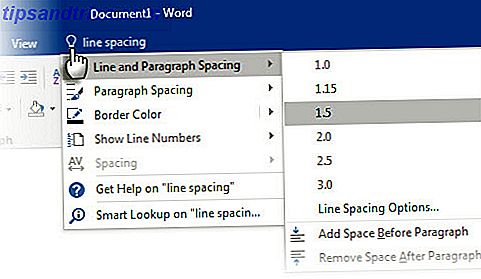
Skriv det, du vil gøre i Microsoft Office-programmet, og det lille geni viser ikke kun, hvordan du gør det, som en hjælpefunktion, men lad os gøre det direkte herfra.
For eksempel: Hvis du vil justere linieafstanden, men ikke ved hvordan man gør det, skal du bare skrive det i det lille felt. Indstillingerne for linjeafstand vises i blink med øjet.
Denne funktion er tilgængelig på tværs af alle programmer i Microsoft Office 2016 undtagen OneNote . Måske vil de inkludere det i den næste opdatering, men for nu gør funktionen Office mastery nemmere og opgaver hurtigere. Selvom jeg ikke kan sige, at det kom perfekt tilbage, da jeg prøvede det med de uklare kommandoer i Office.
Pro Tip: Alt + Q er den nye tastaturgenvej Sådan finder du alle Microsoft Office-tastaturgenveje, du nogensinde kunne få brug for Sådan finder du alle Microsoft Office-tastaturgenveje, du nogensinde har brug for At finde en komplet liste over tastaturgenveje kan være en opgave. Lad Word automatisk generere en liste over alle dens genveje! Du finder også tastaturgenveje til andre Office-applikationer. Læs mere, du skal lære nu.
Samarbejd og medforfatter i realtid
Hvis samarbejdet ikke er realtid, er det ikke et samarbejde i den rigtige forstand. Samarbejde var ikke rigtig tid i Microsoft Office 2013 (via OneDrive), og det led i sammenligning med Google Drive Google Docs vs Microsoft Word: Dødssamlingen for forskning, der skriver Google Docs vs. Microsoft Word: Dødssamlingen for forskningsskrivere Online-løsninger bliver normen. Vi besluttede at se, hvordan Microsoft Word stakkes op imod Google Docs. Hvilken vil gøre det bedre forskningspapir? Læs mere . Det manglende link - real-time medforfattere - er nu kernen i Microsoft Office 2016. Team workflow Team Working: 10 tips til effektiv real-time online samarbejde team: 10 tips til effektiv real-time online samarbejde Læs mere er mere produktiv som du nu kan se, hvad dine medarbejdere gør i et Microsoft Word-dokument eller en PowerPoint-præsentation.
Bemærk fanen Del øverst til højre på båndet. Du bliver bedt om at gemme til skyer . Du kan gemme det på en OneDrive-delt mappe eller en SharePoint-placering. Inviter andre og give dem adgang til enten at se filen eller redigere. Teammedlemmer kan også åbne dokumentet i den gratis Office Online Do not Pay For Word! 5 grunde til at bruge Office Online Betal ikke for ord! 5 grunde til at bruge Office Online Office Online er den gratis og sky-forbundne version af Microsoft Office. Begrænsninger kompenseres af funktioner, der er nyttige endda til brugere af desktop-kontoret. Bedst af alt er det Læs mere - de behøver ikke skrivebordet Microsoft Office Suite.
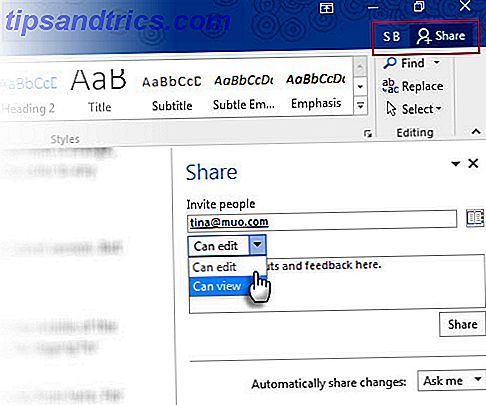
Medforfatterne modtager en e-mail-invitation, og så snart de deltager, kan du se deres profilbilleder i panelet Del ved siden af dokumentet. Med realtidsskrivning skal du se, hvad andre arbejder på og se deres redigeringer, når de sker. Microsoft Office låser redigeringerne, så du ikke kan arbejde på samme del. Det er en lille funktion, men det er fornuftigt, når flere mennesker arbejder på samme dokument.
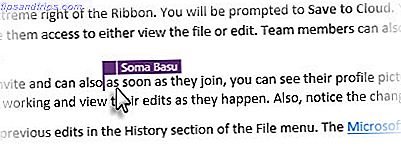
Bemærk også ændringen i ikonet Gem øverst til højre.
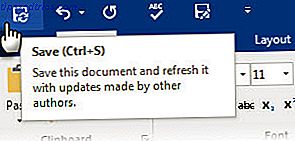
Microsoft Office bevarer også versioner af tidligere redigeringer i sektionen Historik i menuen Filer. Microsoft Office Blog forklarer, hvordan du deler med et klik på en knap.
Pro Tip: Med Microsoft Office 2016 kan du dele en Notebook-notesbog med alle, du ønsker. Tilføj dokumenter, billeder, videoer, regneark eller e-mails, og en notesbog kan være en enkelt klik-kontainer til gruppeprojekter.
Visualiser data bedre med nye diagramtyper
Microsoft Word, PowerPoint og Excel får nye diagramtyper, der hjælper med at visualisere rå data med pæne diagrammer 8 Typer af Excel-diagrammer, og når du skal bruge dem 8 Typer af Excel-diagrammer, og når du skal bruge dem, er grafik lettere at forstå end tekst og numre. Diagrammer er en fantastisk måde at visualisere tal på. Vi viser dig, hvordan du opretter diagrammer i Microsoft Excel, og hvornår skal du bedst bruge hvilken slags. Læs mere på nemmere måder. Data bevæger sig hen imod rigere historiefortælling 4 Datavisualiseringsværktøjer til fængslende datajournalistik 4 Datavisualiseringsværktøjer til opfindsom dataprofilisme Ord og tal er ikke nok. I sidste ende vil billederne fange og overbevise dit publikum. Her er de værktøjer, der hjælper dig med at gøre dine data til noget godt. Læs mere, og du skal bruge alle de værktøjer, du har brug for. Nye diagramtyper omfatter Treemap, Vandfald, Pareto, Histogram, Box og Whisker og Sunburst.
Hvor nyttige er de? Meget.
Et eksempel: Et Treemap-diagram kan bruges til at vise et højt niveau af dine data. Med den rigtige farvekodning kan dine øjne vise mønstre og proportionalforskelle mellem forskellige datasæt. Du kan nemt få et fugleperspektiv af store datasæt uden at blive mired i de forvirrende individuelle elementer. For eksempel sammenligne befolkningstætheden i alle amerikanske stater.
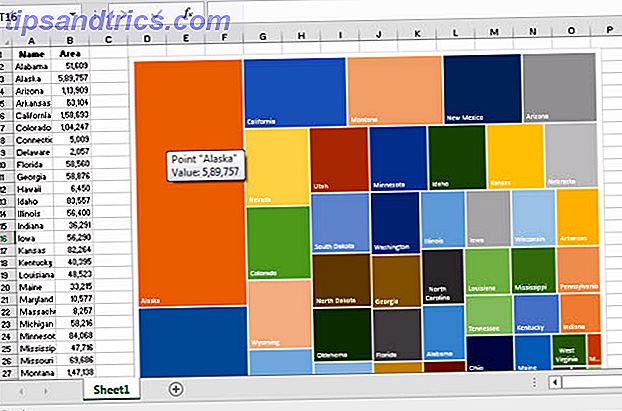
Et diagram kan naturligvis kun være så godt som de data, det repræsenterer. Men med de flere kortlægningsmuligheder, der nu er tilgængelige, giver Microsoft Office 2016 dig flere måder at arbejde med dataene på. Tidligere ville en ekstra tilføjelse have udført en lignende funktion.
Besøg Office Blog for at lære mere om de moderne diagramtyper.
Pro Tip: I Excel 2016 skal du bruge knappen Hurtig analyse (højreklik på kontekstmenu) for at få vist en forhåndsvisning af det anbefalede diagram som i dine data.
Handwrite Equations Hurtigere med Ink Equations
At arbejde med matematiske ligninger er nemmere i Microsoft Word, Excel og PowerPoint nu. Gå til Indsæt> Ligning> Ink-ligning . For berøringsaktiverede enheder kan du bruge din finger eller en berøringspenge til at skrive matematiske ligninger manuelt. Du kan også bruge musen i boksen Skriv . Microsoft Office-softwaren konverterer det til tekst.
Pro Tip: Ligningseditoren har en Select and Correct- mulighed, hvis Microsoft Office ikke genkender symbolerne. Tegn en markering rundt om symbolet og vælg fra et af de leverede alternativer.
Gå til Smart Lookup for ekstra information
Fremhæv et begreb og brug det Bing-drevne Smart Lookup i Microsoft Office 2016 (Insights) for at hente søgeresultater fra internettet. Et sidebjælke åbnes på højre side af apps med søgeresultater fra forskellige websteder som Wikipedia. Du kan trække og slippe oplysningerne i dit forfattermiljø.
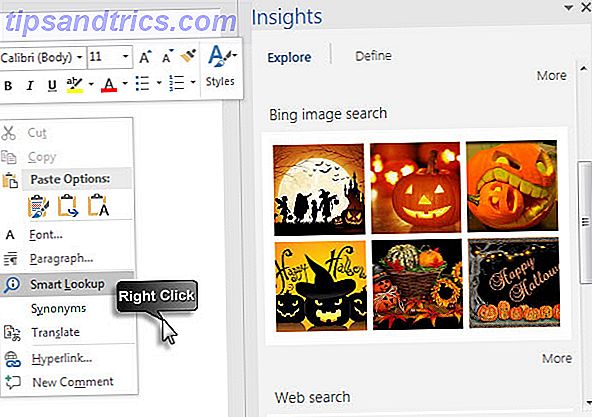
Pro Tip: I Microsoft Excel skal du vælge en celle med en formel og bruge Smart Lookup til at forstå dens funktion med beskrivelsen Bing bringer op.
Nye funktioner i Microsoft Office Apps, der gør en forskel
Der er nogle specifikke funktioner eksklusive til apps i Microsoft-pakken. Her er det korte udseende.
Microsoft Excel 2016
Power Query går indfødt
Power Query er et business intelligence-værktøj, som er tilgængeligt som et tilføjelsesprogram i Microsoft Excel 2013 og 2010. Det virker også med kun PowerPivot i Microsoft Excel Professional Plus. Med ankomsten af Query i Microsoft Excel 2016 er de to forhindringer fjernet. Få adgang til forespørgsel fra bånd> Data> Get & Transform> Ny forespørgsel .
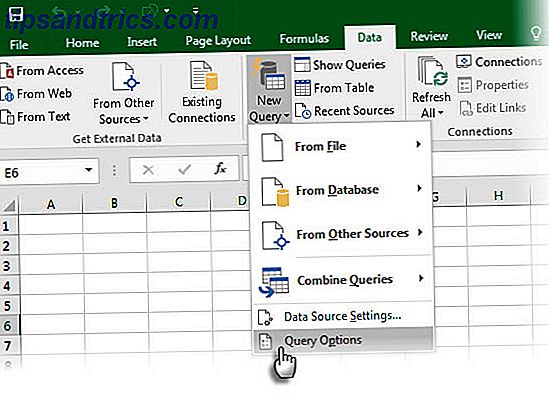
Med tidegruppeforbedringer i pivottabellen er Microsoft Excel 2016 nu hoved og skuldre over alle gratis Excel-alternativer 5+ Cross Platform Excel-alternativer til, når du er ude af Office 5+ Cross Platform Excel-alternativer til, når du er ude af Office Bekymret for dine Excel-filer, når du arbejder hjemmefra eller gør omskifteren fra Windows til et andet operativsystem? Slap af! Her er dine Excel platform alternativer. Læs mere for business intelligence opgaver. Gavin introducerer dig til en kort vejledning om, hvordan du bruger pivottabeller Sådan bruger du en Excel Pivot-tabel til dataanalyse Sådan bruger du en Excel Pivot-tabel til dataanalyse Pivottabellen er et af de mest kraftfulde værktøjer i Excel 2013-repertoaret. Det bruges ofte til stor dataanalyse. Følg vores trinvise demonstration for at lære alt om det. Læs mere for dataanalyse.
Bedre prognoser for tidsseriedata
Fra lineær prognoser, der er tilgængelige i tidligere versioner, får Microsoft Excel 2016 et enkelt klik til eksponentiel prognose af en dataserie. Gå til Ribbon> Data> Forecast Sheet .
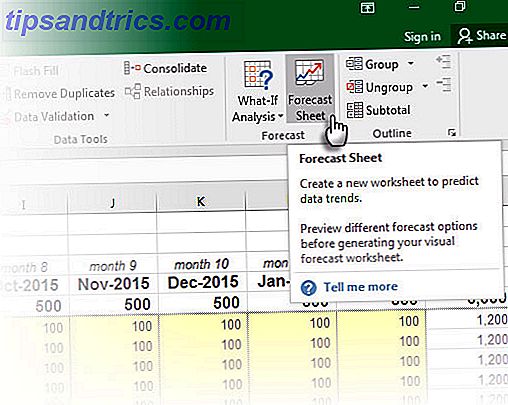
Eksponentiel udjævning af dine data kunne være bedre for at tilnærme tendenser sammenlignet med lineær regression.
Cool Geospatial Visualisations med 3D Power Maps
Kraftkortværktøjet kaldes nu 3D Maps og er indbygget i Microsoft Excel 2016. Brug det som et avanceret business intelligence-værktøj ved at visualisere alle geospatiale data, som du allerede har bragt ind i Excel med Power Query og kombineret med Power Pivot.
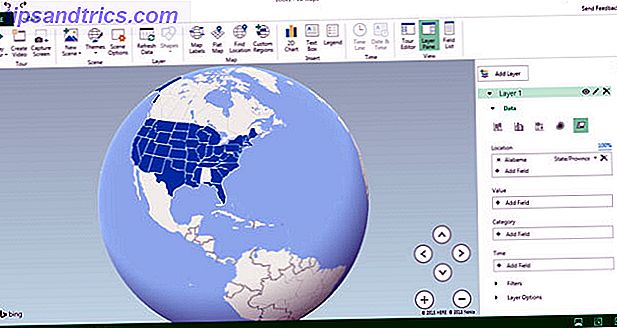
Microsoft PowerPoint 2016
Optag din skærm med PowerPoint
Registrere problemfri proces på skærmen med et nyt screencasting-værktøj i PowerPoint. Gå til Ribbon> Insert> Screen recording . Tag del af skærmen med lyd og indsæt den direkte i din præsentation i en enkelt klikproces.
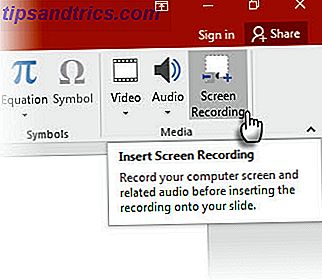
Du kan stylisere det med de mange forudindstillede videoformater. Beskær videoen til den ønskede størrelse. PowerPoint giver dig også mulighed for at gemme videofilen på skrivebordet til brug udenfor pakken.
Del bedre med konfliktløsning
Dette er en pæn funktion, der hjælper dig med at undgå konflikter ved at observere de ændringer, som hver samarbejdspartner har foretaget - takket være en visuel sammenligning mellem sider. Vælg dias med de ændringer, du gerne vil beholde.
Microsoft Outlook 2016
Læs vigtige emails først
En smart email management funktion lærer din indbakke adfærd og fjerner lav prioriterede meddelelser til en særlig mappe kaldet Clutter . Du kan også sortere dem manuelt og gennemgå dem senere. Clutter har brug for et Office 365 abonnement på arbejde med Office 2016.
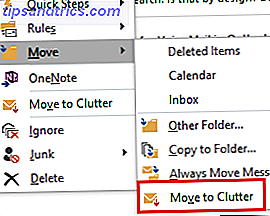
Hurtigere filvedhæftning
E-mail-workflow accelereres, når vedhæftede filer fungerer bare. Microsoft Outlook 2016 gør det nemmere at vedhæfte for nylig åbne filer fra menuen.
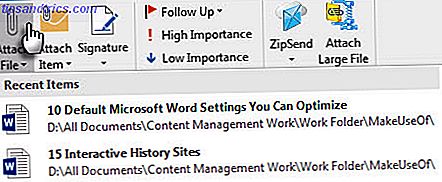
Du kan også indstille filtilladelser på de vedhæftede filer. Del dem som Vis kun eller tillad redigeringer, så modtagere kan arbejde sammen om delte skydefiler på OneDrive, OneDrive for Business eller SharePoint. Modtagere har som standard tilladelser til at redigere.
Den bedste grund til opgradering - arbejde hvor som helst og når som helst
Microsoft har gjort kloge og subtile ændringer med Office 2016 En Microsoft Office 2016 Preview: Smart & Subtile Changes En Microsoft Office 2016 Preview: Smart & Subtile Changes Office 2016 til Mac blev netop udgivet, og Windows-versionen vil følge i efteråret. Vi viser dig det nye udseende og funktioner i verdens mest populære produktivitetspakke. Vil du opgradere? Læs mere . Det er ikke en radikal makeover fra den tidligere version. For uformelle brugere vil ældre versioner gøre jobbet såvel som før, fordi et selvstændigt køb af skrivebordssuppen kunne være en spildende udgift.
Når du arbejder i et team, så opgraderer du til Office 2016 bedre.
Fra et individuelt produktivitetsværktøj har Office 2016 plantet en solid fod i skyen og samarbejdsarenaen. Enklere dokumentdeling og medforfattere kan alene ændre din ide om produktivitet. Medforfattere er nu en funktion af desktop-apps - Microsoft Office-programmer, Office Online og Office 365 gør det til et produktivitetsnav.
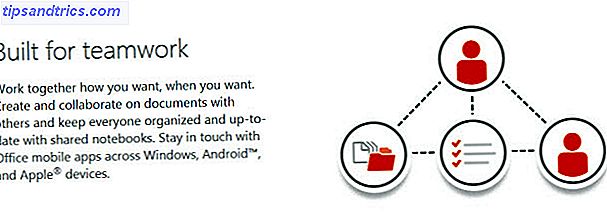
For teams kan den bedste aftale være et Office 365-abonnement. En introduktion til Office 365: Skal du købe ind i New Office Business Model? En introduktion til Office 365: Skal du købe ind i New Office Business Model? Office 365 er en abonnementsbaseret pakke, der giver adgang til den nyeste desktop-office suite, Office Online, cloud storage og premium mobile apps. Giver Office 365 nok værdi til at være pengene værd? Læs mere, som giver dig skrivebordet, mobilen og cloud bundlen. Men du skal være sky og mobil klar til at udnytte de nye forbedringer. Med abonnementsmodellen får du fordel af de automatiske fremtidige opdateringer, der ruller ind. Der er mange opdateringer at se frem til.
Nye opdateringer som GigJam kunne blive skubbet ud i den nærmeste fremtid. Så er der nogle andre funktioner, jeg ikke har dækket som Outlook Grupper, som er tilgængelig med en Office 365-arbejds- eller skolekonto. Eller Skype for Business, som er nyttigt for gruppeklubber.
Hvor ser du dig selv i Windows universet? Arbejder på en pc eller arbejder på flere enheder? Arbejder alene eller arbejder med et hold? Til sidstnævnte har Microsoft givet dig tilstrækkelige grunde til at opgradere. Vil du? Fortæl os.
Billedkreditter: kigger opad af EDHAR via Shutterstock



![LibreOffice 3.5 udgivet, tilbyder nyt grammatikkontrolværktøj [Nyheder]](https://www.tipsandtrics.com/img/linux/117/libreoffice-3-5-released.jpg)